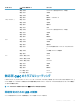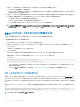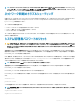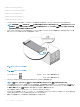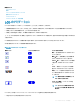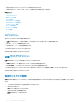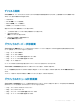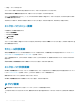Users Guide
デフォルト画面
デフォルト画面 では、LCD パネルでアクティビティがないときにパネルが表示する画面を変更することができます。工場出荷時のデフォルト画面は メイン
メニュー です。表示する画面は次から選択できます。
• メインメニュー
• サーバー状態(シャーシの前面図)
• モジュール状態(シャーシの背面図)
• カスタム(シャーシ名を伴う Dell のロゴ)
現在アクティブなデフォルト画面は青でハイライト表示されます。
1 上下矢印ボタンを使って、デフォルトに設定する画面をハイライト表示します。
2 中央のボタンを押します。
承認 アイコンがハイライト表示されます。
3 中央のボタンを再度押して変更を確認します。
デフォルト画面 が表示されます。
グラフィカルサーバー状態画面
グラフィカルサーバー状態 画面には、シャーシに取り付けられている各サーバーのアイコンが表示され、それぞれの全般的な正常性状態が示されます。
サーバー正常性は、サーバーアイコンの色によって示されます。
• 灰色 — サーバーがオフで障害なし
• 緑色 — サーバーがオンで障害なし
• 黄色 — サーバーに 1 つまたは複数の重要ではないエラーがある
• 赤色 — サーバーに 1 つまたは複数の重要なエラーがある
• 黒色 — サーバーが存在しない
サーバーアイコンを囲んで点滅する水色の長方形は、そのモジュールがハイライト表示されていることを示します。
グラフィカルモジュール状態 画面を表示するには、交替アイコンをハイライト表示し、中央ボタンを押します。
サーバーの状態画面を表示するには、矢印ボタンを使用して希望のサーバーをハイライト表示し、中央ボタンを押します。サーバー状態 画面が表示さ
れます。
メインメニュー に戻るには、矢印ボタンを使用して 戻る アイコンをハイライト表示し、中央ボタンを押します。
グラフィカルモジュール状態画面
グラフィカルモジュール状態 画面には、シャーシの後部に取り付けられているモジュールのすべてが表示され、各モジュールの正常性のサマリ情報が提
供されます。モジュールの正常性は、次のように各モジュールアイコンの色で示されます。
• 灰色 — モジュールがオフ、またはスタンバイでエラーなし
• 緑色 — モジュールがオンでエラーなし
• 黄色 — モジュールに 1 つまたは複数の重要ではないエラーがある
• 赤色 — サーバーに 1 つまたは複数の重要なエラーがある
LCD パネルインタフェースの使用
259